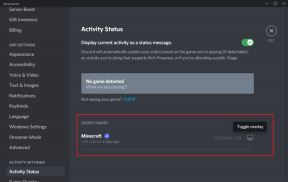Chrome vs Firefox pre iOS: Ktorý prehliadač je najlepší
Rôzne / / November 29, 2021
Už je to nejaký čas, čo som úplne prešiel na Chrome v systéme iOS, a to z dobrého dôvodu. Okamžitú synchronizáciu údajov o prehliadaní medzi rôznymi platformami a zariadeniami považujem za životne dôležitú pre produktivitu. So Safari to nie je možné. Ako je to teda s Firefoxom?

Firefox Quantum zbiera chvály a bezproblémovo synchronizuje dáta, rovnako ako Chrome. Stiahol som si teda Firefox pre iOS, aby som si prezrel nejaké staré záložky a bol som príjemne prekvapený tým, čo som videl. Nový prehliadač od Mozilly bol dosť dobrý a používal som ho dlhšie, ako som plánoval.
Zaručuje Firefox úplný prechod z prehliadača Chrome? Aj keď oba prehliadače ponúkajú množstvo pohodlných funkcií, pozrime sa na niekoľko oblastí, v ktorých nad sebou vynikajú.
Stiahnite si Firefox
Stiahnite si Chrome
Nové karty
Keď som prvýkrát spustil Firefox, bol som prekvapený, ako sa podobá na Chrome. Nehovoriac o tom, že neexistujú žiadne rozdiely v estetike – Chrome vyzerá modernejšie a uhladenejšie, zatiaľ čo Firefox má klasický nádych s jasne definovanými hranicami medzi prvkami.
Ikony na prístup k synchronizovanej histórii prehliadania, nedávnym kartám z iných zariadení a zoznamu na čítanie sú pohodlne prítomné na stránkach s novými kartami oboch prehliadačov. Chrome ich má v strede obrazovky, zatiaľ čo Firefox ich uvádza v hornej časti. Ovládacie prvky navigácie sú v každom prehliadači dobre umiestnené v spodnej časti obrazovky, čo robí listovanie tam a späť medzi stránkami, prepínanie na alternatívne karty a prístup k ponukám prehliadača a vánok.

Nové karty v oboch prehliadačoch tiež zobrazujú často navštevované stránky, ktoré môžu byť užitočné alebo rušivé v závislosti od toho, čo preferujete. Firefox vám ich však v prípade potreby umožňuje zakázať a nahradiť úplne prázdnou obrazovkou. Medzitým Chrome neponúka žiadnu podobnú možnosť, možno kvôli minimalistickému charakteru jeho ikon. Firefox vám navyše umožňuje nahradiť predvolenú novú kartu vlastnou domovskou stránkou – ďalšia vec, ktorú Chrome neumožňuje.
Stručne povedané, zostali ste pri tom, čo získate v prehliadači Chrome, zatiaľ čo Firefox umožňuje určitý stupeň prispôsobenia.
Tip: Ak chcete prispôsobiť vzhľad novej karty Firefoxu, prejdite na možnosti Nová karta a Domovská stránka na paneli Nastavenia prehliadača.
Navigačné ovládacie prvky
Pokiaľ ide o navigáciu, Chrome má oproti Firefoxu niekoľko výhod. Po prvé, je celkom jednoduché niečo vyhľadať – Chrome má šikovnú ikonu vyhľadávania umiestnenú priamo v samotnom navigačnom paneli, čo pomáha pri surfovaní jednou rukou.

A potom je tu ponuka prehliadača. Na rozdiel od Firefoxu obsahuje ponuka Chrome šikovné skratky na otvorenie normálnych aj inkognito kariet, čo popiera požiadavku neustále sa spoliehať iba na prepínač kariet. Môžete tiež vybrať možnosti uvedené v ponuke jediným bezproblémovým gestom, čo umožňuje rýchle prehliadanie.
Tip: Ak chcete vybrať možnosti v ponuke Chrome jediným dotykovým gestom, začnite ťuknutím a podržaním ikony ponuky. Potom potiahnite prst na možnosť, ktorú chcete vybrať, a potom prst zdvihnite.
Tiež na Guiding Tech
Reklamy a sledovače
Internet je plný otravných reklám a ich zbavenie sa premieta do lepšieho zážitku, pokiaľ ide o väčšinu webových stránok vo všeobecnosti. Ale zatiaľ čo pre Safari existuje veľa blokátorov obsahu, App Store ich zakazuje pre webové prehliadače tretích strán.
Pre Chrome som pred časom našiel riešenie, ktoré to zahŕňalo prepínanie serverov DNS na odfiltrovanie reklám, ale je to trochu mätúce a únavné v porovnaní s tým, keď túto prácu vykonáva špecializovaný blokovač reklám.
Čo sa však týka Firefoxu, blokovanie reklám je zakorenené priamo v samotnom prehliadači. Otvorte ponuku Firefoxu a potom zapnite ochranu pred sledovaním, aby ste deaktivovali webové sledovače aj reklamy. Celkom fajn, čo?

Okrem toho sa môžete rozhodnúť presadiť ešte prísnejšie obmedzenia na sledovače krátkym ponorom do panela Nastavenia. Určite to zapôsobí na tých, ktorí si potrpia na súkromie.

Existujú ďalšie možnosti, ako presne určiť, kedy chcete, aby Firefox blokoval sledovače a reklamy – počas bežného prehliadania alebo v súkromných reláciách. Nevidím dôvod, prečo by si to nemal mať neustále nastavené.
Tmavý režim
Trend v aplikáciách smerom k vyhradeným tmavým režimom je jednou z najlepších vecí, ktoré sa kedy stali, vrátane nočný režim v prehliadači Chrome v systéme Android. Nie všetkým sa to však páči, vrátane niekoľkých mojich kolegov v GT. Myslím si, že je to jednoduchšie na oči a používam ho vo väčšine podporovaných aplikácií. Chrome pre iOS to bohužiaľ ešte neponúka. Preto ma to často dosť otravuje pri surfovaní na iPade neskoro večer.
Firefox bol však taký láskavý, že predstavil možnosť prepnúť na temnú tému, ktorá potom nahradí predvolené biele používateľské rozhranie hlbokým odtieňom čiernej. Stále to však neovplyvňuje webové stránky.

Našťastie vás prehliadač Mozilly nesklame. K dispozícii je ďalšia funkcia s názvom Nočný režim, ktorú môžete použiť s tmavou témou alebo bez nej.

Prepnite do nočného režimu z ponuky prehliadača a všetky webové stránky začnú zobrazovať tmavšie pozadie a svetlejšie písma. Obrázky sú do značnej miery ponechané nedotknuté, aj keď občasná inverzia obrázkov môže byť trochu nepríjemná. Napriek tomu celá implementácia pôsobí celkom elegantne.
Majte na pamäti, že bez tmavej témy ovplyvňuje nočný režim iba webové stránky, nie samotné rozhranie prehliadača. Pre úplný zážitok musíte povoliť oboje.

Poznámka: Firefox obsahuje aj automatický režim, v ktorom sa tmavá téma zapína a vypína v závislosti od úrovne okolitého osvetlenia.
Vyhľadávače
Chrome podporuje iba niekoľko vyhľadávacích nástrojov – Google, Bing a Yahoo, z ktorých všetky nemajú hviezdnu povesť v oblasti súkromia. A keďže alternatívne vyhľadávacie nástroje sa väčšinou integrujú iba do Safari, do značnej miery ste uviazli v týchto troch.
Na moje prekvapenie ich Firefox obsahoval dvakrát toľko. V prípade extrémne súkromných vyhľadávaní som mohol ľahko prejsť na úžasný vyhľadávací nástroj DuckDuckGo. Na nakupovanie som musel nastaviť Amazon.com ako predvolený a mohol som vyhľadávať produkty priamo zo samotného panela s adresou.

Ešte lepšie je, že do mixu môžete pridať aj svoje vlastné vyhľadávacie nástroje, čo je celkom fajn vzhľadom na to, že všetky ostatné hlavné webové prehliadače v systéme iOS vám to nikdy neumožňujú. Česť, Mozilla!
Synchronizácia údajov a zabezpečenie
Synchronizácia údajov z viacerých platforiem (Windows, macOS, Android atď.) je spoločná pre oba prehliadače a je to jeden z hlavných dôvodov, prečo som vôbec začal používať Chrome. Pri Firefoxe som však našiel výrazné obmedzenia v porovnaní s vlajkovým prehliadačom Google.
Firefox napríklad nemá možnosť ukladať informácie o kreditnej karte, čo je jednoducho smiešne – nie je zábavné vyťahovať peňaženku zakaždým, keď chcem uskutočniť online nákup. Chrome namiesto toho ukladá všetky platobné informácie spolu s ostatnými údajmi prehliadania a v prípade potreby ich bez problémov automaticky vyplní. Prečo to Firefox nerobí (neobmedzuje sa len na verziu pre iOS), je mimo mňa.

V prehliadači tiež chýba možnosť pridať ďalšiu vrstvu zabezpečenia na ochranu synchronizovaných dát v prípade narušenia účtu. Na druhej strane vám Chrome umožňuje úplne zašifrovať údaje pomocou vlastnej prístupovej frázy synchronizácie, ktorá je niečo, o čom som tvrdil, že ľudia by to mali maximálne využiť bez toho, aby sa spoliehali len na pána heslo.
Tiež na Guiding Tech
Hlasové vyhľadávanie
Ako som už spomenul, Chrome uľahčuje surfovanie jednou rukou vďaka vhodne umiestnenej ikone vyhľadávania na navigačnom paneli. Ale čo tak hľadať niečo ešte rýchlejšie vyslovením toho, čo chcete napísať? Jednoducho klepnite na ikonu mikrofónu na novej karte a ste pripravení ísť! Google sa môže pochváliť najlepšími technológiami rozpoznávania hlasu v podnikaní a Hlasové vyhľadávanie v prehliadači Chrome funguje ako kúzlo.

Na druhej strane Firefox takúto funkciu neobsahuje, aj keď namiesto toho môžete jednoducho použiť funkciu Diktovanie systému iOS - prostredníctvom klávesnice na obrazovke. V porovnaní s prehliadačom Chrome je však dosť ťažkopádny a nefunguje tak hladko.
Správa údajov
Firefox aj Chrome vám umožňujú jednoducho sa zbaviť aktivít prehliadania priamo z ich nastavení. Tu však Firefox víťazí nad prehliadačom Chrome, pretože vám umožňuje robiť to isté aj pre jednotlivé stránky – podobne ako Safari.

Považujem to za užitočné najmä v prípadoch, keď chcem vymazať zastarané súbory cookie a iné údaje to môže zabrániť tomu, aby stránka fungovala normálne, ale bez straty celej mojej histórie prehliadania v proces.
Rušivé obrázky
Už vás nebavia stránky, ktoré vás bombardujú rušivými obrázkami alebo otravnými obrázkami GIF? Ak máte problém sústrediť sa pri sledovaní spravodajského webu, Firefox má pre vás skvelé prekvapenie.

Rýchlym kliknutím na prepínač Skryť obrázky v ponuke Firefoxu okamžite skryjete všetky obrázky. Zistil som, že je to jedna z najdôležitejších funkcií v prehliadači Mozilla a som si istý, že by ste to urobili aj vy.

Ak sa po chvíli začnete nudiť, jednoducho prepínač vypnite a okamžite by ste mali vidieť všetky obrázky.
Cudzie jazyky
Často si potrebujem prezerať obsah v cudzom jazyku, aby som mohol skúmať rôzne záležitosti súvisiace s mojím štúdiom a Chrome mi všetko veľmi uľahčuje vďaka integrovanému modulu Google Translate. Vďaka tomu môžem okamžite prekladať webové stránky z akéhokoľvek podporovaného jazyka do iného.

Ak máte v úmysle navštíviť stránky v cudzích jazykoch, Chrome je vašou najlepšou voľbou. Firefox zatiaľ podobnú funkciu oficiálne neponúka.
Výkon prehliadača
Pri bežnom používaní je výkon väčšinou nepodstatný v prehliadačoch Chrome aj Firefox, najmä ak vezmeme do úvahy, že oba používajú na vykresľovanie webových stránok engine WebKit od Apple (rovnaký ako Safari). Firefox má však oproti prehliadaču Chrome výhodu, ak používate vstavanú funkciu ochrany pred sledovaním, ktorú som už spomenul.

So zakázanými sledovačmi a reklamami som zistil, že Firefox fungoval oveľa lepšie ako Chrome. Je to pochopiteľné, pretože menšie pracovné zaťaženie sa väčšinou premieta do plynulejšieho prehliadania. Ak to skombinujete so schopnosťou skryť veľké webové obrázky, Firefox bude fungovať najlepšie v systéme iOS, aj keď je váš iPhone alebo iPad o niečo starší.
Tiež na Guiding Tech
Čo je najlepšie?
Firefox pre iOS má veľa šikovných dotykov, ktoré umožňujú príjemnejšie prehliadanie, ale Chrome vyniká, pokiaľ ide o pohodlie a bezpečnosť.
Ak sa ma pýtate, stále preferujem Chrome pre iOS. Aj keď mám rád funkcie, ako je nočný režim a ochrana pred sledovaním, to, čo by som mohol stratiť (Hlasové vyhľadávanie, Prekladač Google atď.) prechodom na Firefox, z toho nerobí vhodnú možnosť. Nehovoriac o tom, že by som musel prepínať prehliadače aj na zariadeniach bez iOS.
Ak však používate Firefox na inej platforme a neprídete o to, čo Chrome ponúka, potom nie je dôvod, prečo by ste ho nemali používať aj na iOS. Vstavané blokovanie reklám, plynulá tmavá téma a nočný režim a podpora vlastného vyhľadávača by z neho určite mali urobiť okamžitý favorit.